
해외여행은 누구나 가고 싶어 합니다.
하지만 해외여행이라고 하면 그 비용이 많이 들어 포기하시는 분이 많죠.
포털사이트에 검색을 하면 항공권을 찾아볼 수 있는 사이트가 많이 나옵니다.
저는 이용하는 사이트가 딱 한 곳이 있죠.
너무 유명한 사이트이기 때문에 사용해보시진 않으셨더라도
한 번은 들어보셨을 스카이스캐너입니다.
스카이스캐너는 고객이 조건을 설정하여 항공권 검색을 하였을 때
여러 항공사별로 항공권의 가격대가 얼마인지 한눈에 알아볼 수 있는 사이트입니다.
오늘은 스카이스캐너를 이용해 항공권을 알아보는 방법에 대해 알아보겠습니다.
먼저 스카이스캐너의 사이트는 아래의 링크입니다.
https://www.skyscanner.co.kr/
스카이스캐너-항공권, 호텔, 렌트카 최저가 비교 예약
저희는 웹사이트 및 모바일 앱으로 전세계 항공권, 호텔, 렌터카 가격을 비교하여 최저가 상품을 제공해 드립니다. 항공사, 여행사, 땡처리, 얼리버드 및 특가 항공권까지 검색해 보세요!
www.skyscanner.co.kr

먼저 위 링크의 스카이스캐너 홈페이지로 접속해주세요.
그리고 메인화면에서 출발지, 도착지, 날짜와 승객 수 등을 선택하여 항공권을 검색해주세요.

설정한 조건에 맞게 항공권이 검색됩니다.
왼쪽 텝은 경유 여부와 시간대 또는 항공사 등의 조건들을 선택할 수 있으며
가장 윗부분은 추천순, 최저가, 최단 여행시간 등 정렬 기준을 선택할 수 있습니다.
그리고 그 아랫부분부터는 설정한 조건에 맞는 항공권들이 나타납니다.
마음에 드는 조건의 항공권을 선택해주세요.

마음에 드는 항공권을 선택하였다면 해당 항공권의 정보가 나타납니다.
하단에는 비슷한 조건의 항공권들이 추가적으로 노출이 되며
스카이스캐너는 항공권의 가격을 비교만 해주는 사이트이기 때문에
원하는 항공권을 찾아 해당 사이트로 이동하여 직접 구매를 하셔야 합니다.

그리고 스카이스캐너에서는 가장 저렴한 달이라는 조건을 검색할 수 있습니다.
날짜를 클릭하여 [한 달 전체] - [가장 저렴한 달] 을 클릭해주세요.
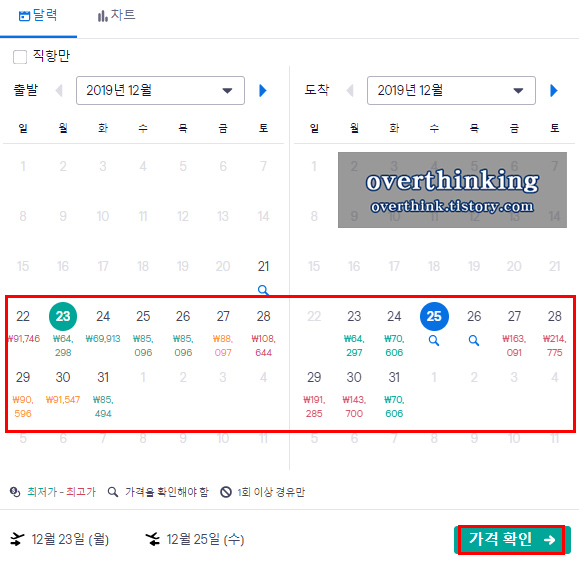
그렇게 검색을 하게 되시면 출발과 도착 날짜를 선택할 수 있으며,
각 날마다 예상 항공권이 나타납니다.
초록색은 최저가, 주황색은 중간가, 빨간색은 최고가를 나타냅니다.
원하시는 날짜를 선택하여 [가격 확인] 을 누르신 뒤
항공권 예매를 진행해주시면 됩니다.
'tip > life' 카테고리의 다른 글
| 사업자휴폐업조회 간단하게 하는 방법 (홈텍스) (0) | 2019.12.24 |
|---|---|
| 네이버페이(N페이) 포인트 모으기 (구매확정 / 리뷰쓰기) (0) | 2019.12.23 |
| 카카오뱅크 자유적금 / 26주 적금 이자 조회 또는 이자 확인 (0) | 2019.12.19 |
| 멜론 플레이어 멜론DJ를 이용하여 노래 리스트 찾기 (0) | 2019.12.18 |
| SC제일은행 입출금 알림 서비스 신청하기 (0) | 2019.12.17 |




댓글